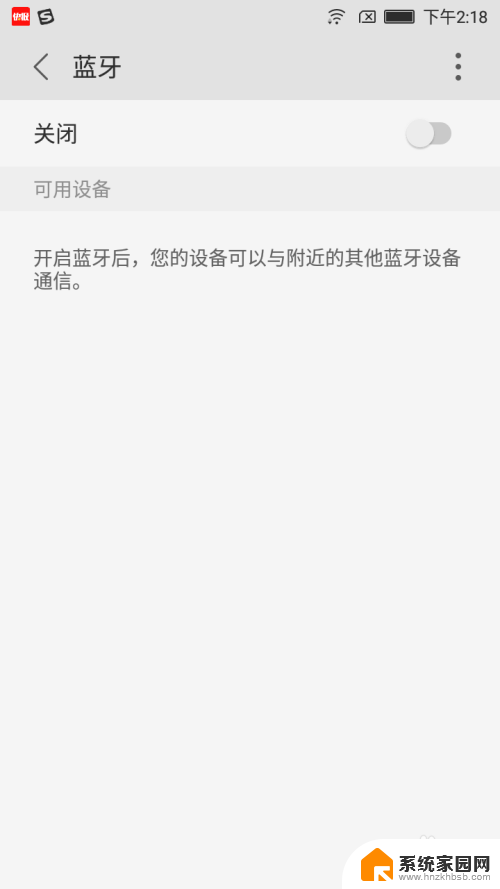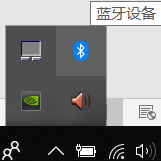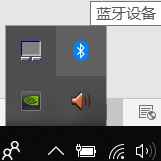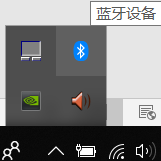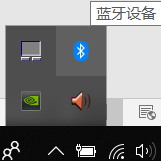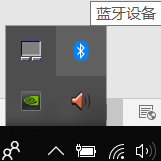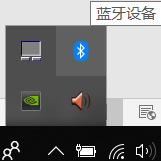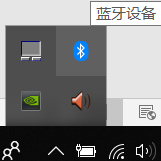蓝牙怎样传文件到另一个手机 手机蓝牙传输软件技巧
蓝牙怎样传文件到另一个手机,蓝牙作为一种无线通信技术,已成为现代手机中常用的传输方式之一,在需要将文件从一个手机传输到另一个手机时,蓝牙传输软件成为了一个非常方便的选择。通过简单的操作步骤,我们可以轻松地实现文件的快速传输。本文将介绍如何使用蓝牙传输软件来传输文件,并分享一些相关技巧,帮助大家更好地利用手机蓝牙功能。无需网络连接,这种传输方式不仅方便,而且安全可靠,适用于各种文件类型。无论是照片、音乐、视频还是文档,只需几步操作,文件即可在两台手机之间传输。让我们一起来探索手机蓝牙传输软件的奥秘,享受便捷的文件传输体验吧!
具体方法:
1.打开手机1界面,点击灰色齿轮状的设置图标。
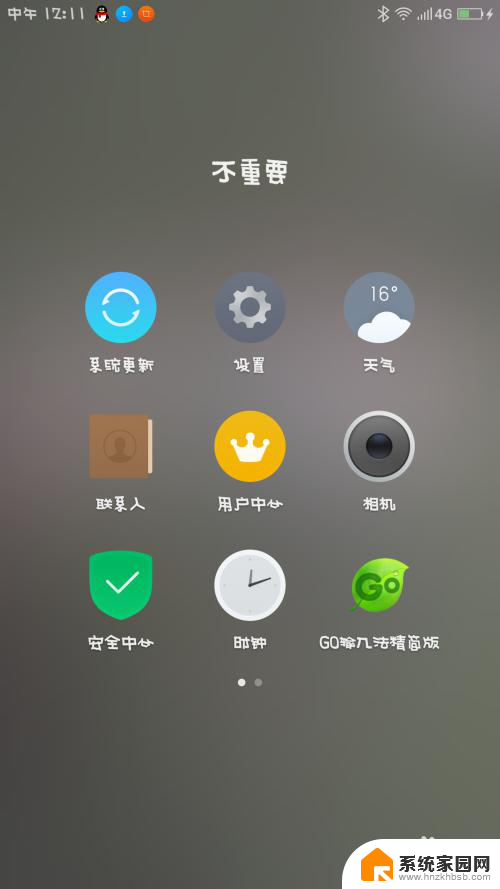
2.进入手机1的设置界面,点击蓝牙图标。
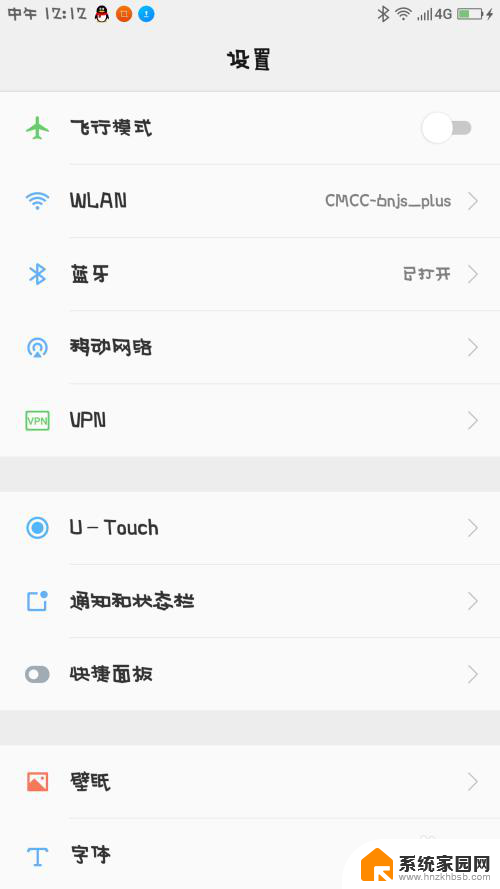
3.将手机1的蓝牙打开,开关变成绿色即可。
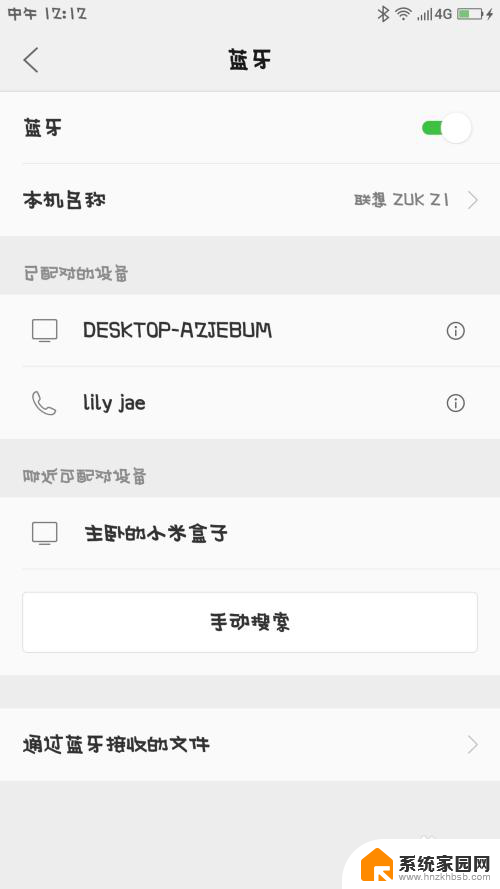
4.在手机1界面里,点击最下方的搜索图标,寻找手机2。
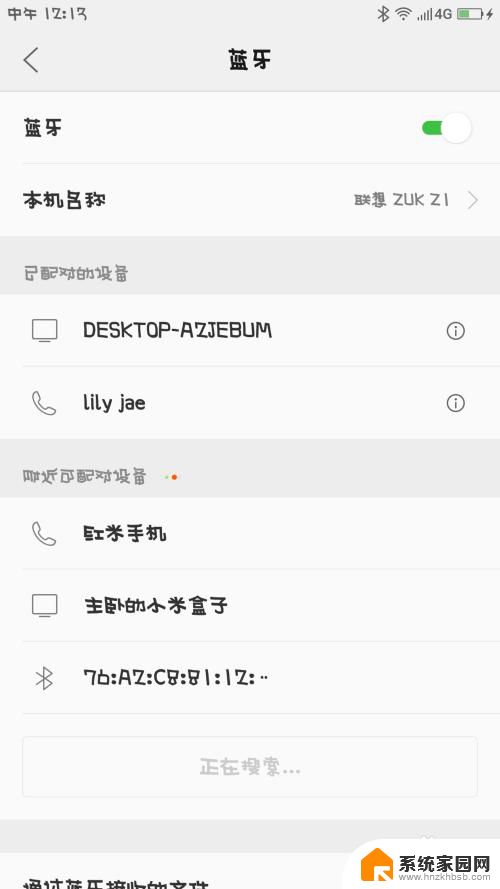
5.手机2打开,仔细观察界面,找到设置的图标,点击它。
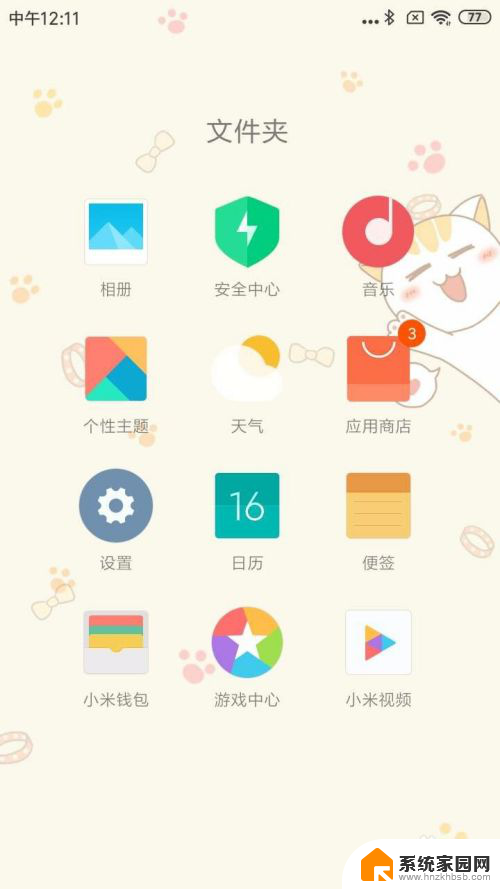
6.手机2的设置界面,仔细观察,点击蓝牙图标。
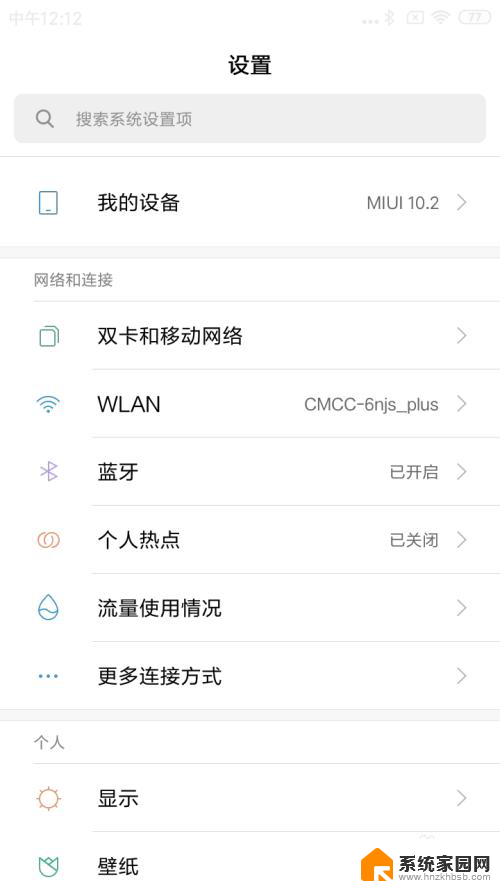
7.手机2的蓝牙界面,点击右侧的开关,将它变成蓝色。

8.手机1找到手机2的名称,点击进行配对。
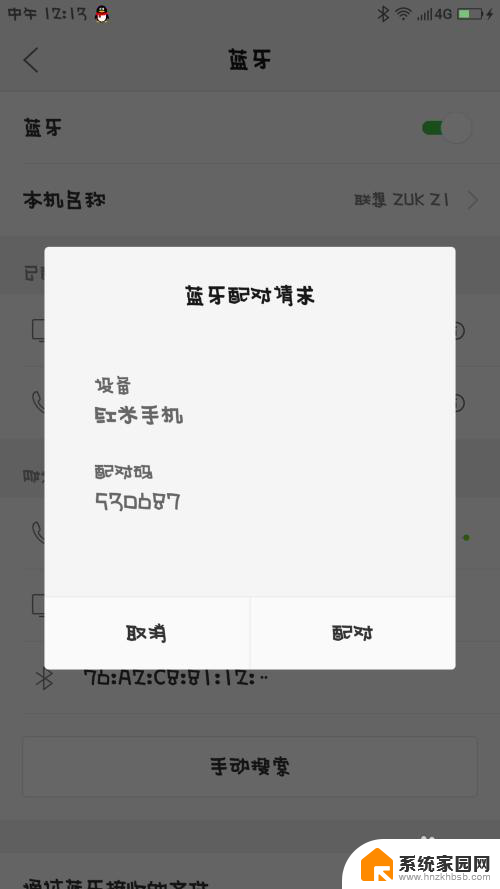
9.手机2收到手机1发来的消息,并且点击进行配对。
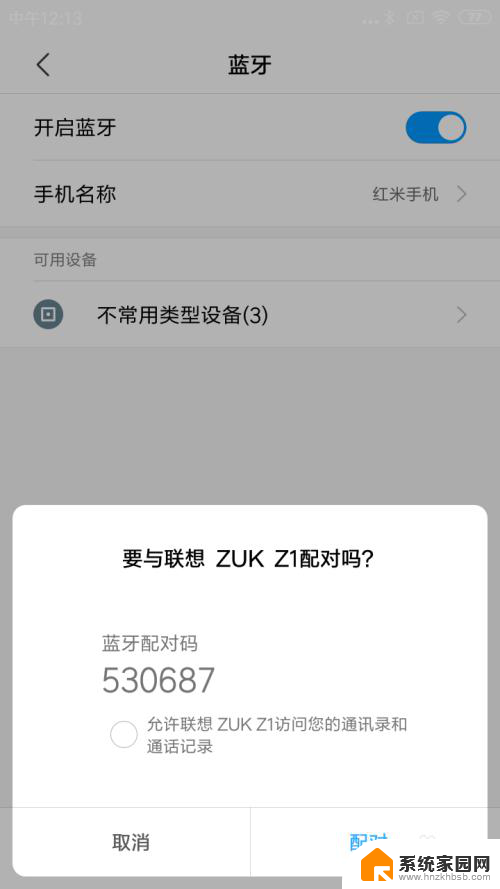
10.手机1的浏览器打开,点击最下面一排第3个文件的图标。
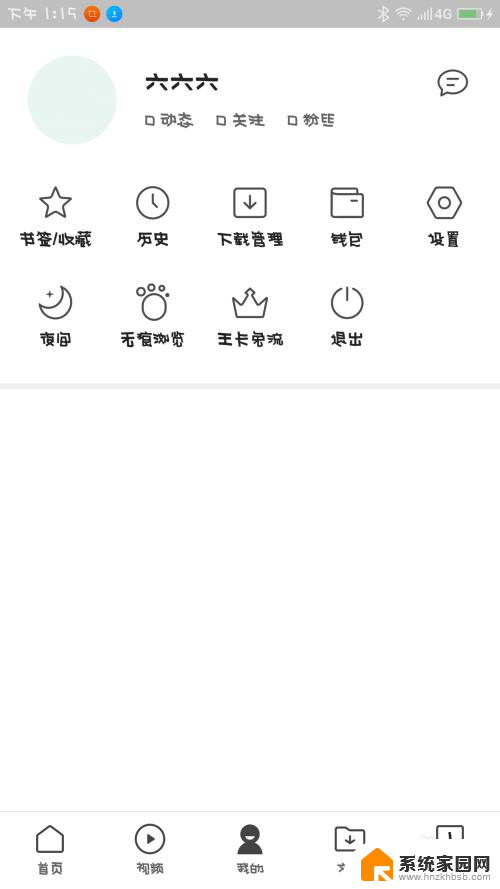
11.手机1的界面,仔细观察,点击第2排第3个安装包图标。
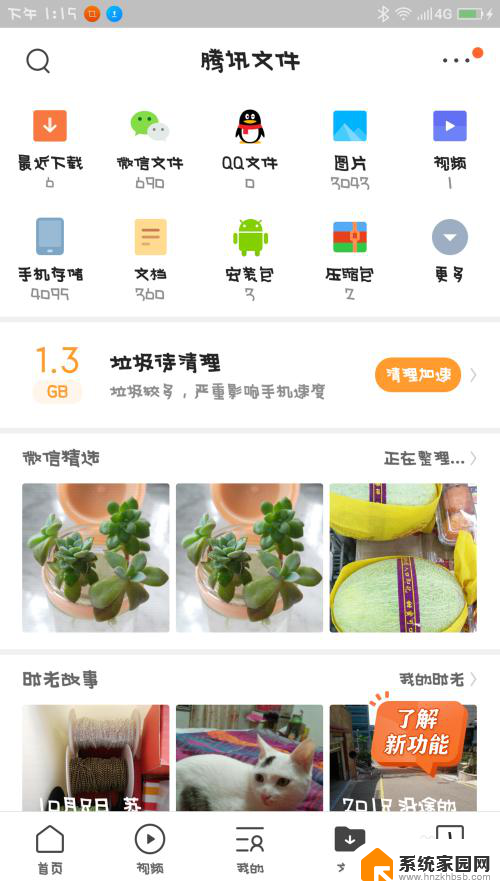
12.手机1界面跳转,手指长按住其中一个安装包。
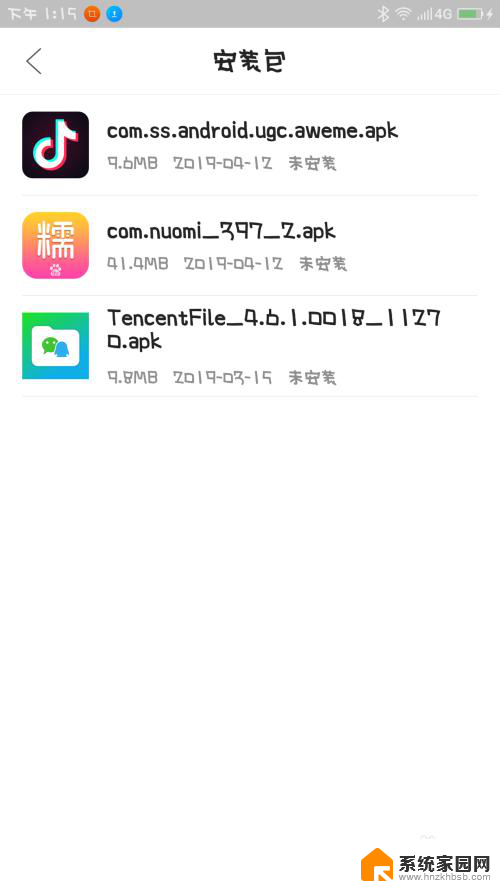
13.手机1的界面,仔细观察,选择点击蓝牙图标。
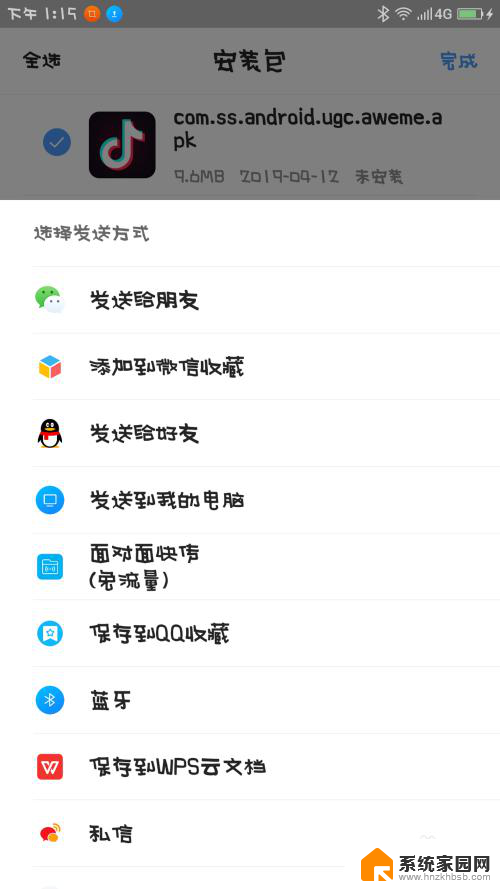
14.手机1的界面跳转,仔细观察,选择点击要发送的设备。
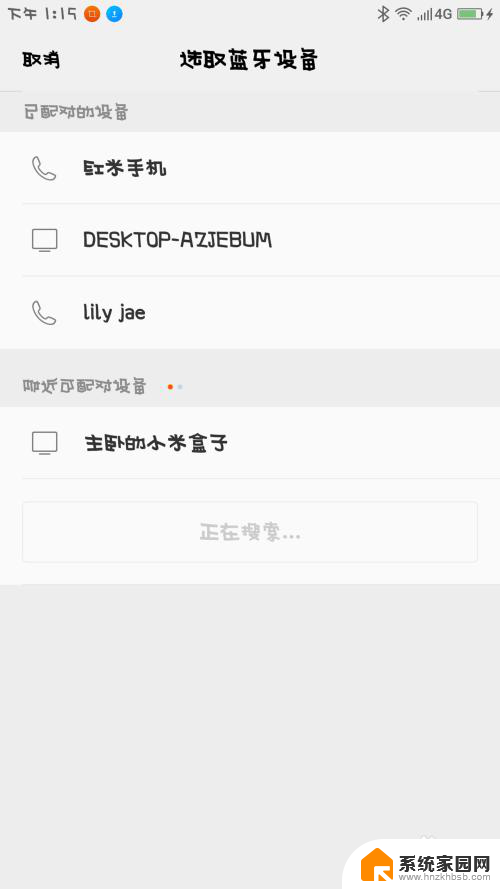
15.手机2收到指令,手指点击接收。
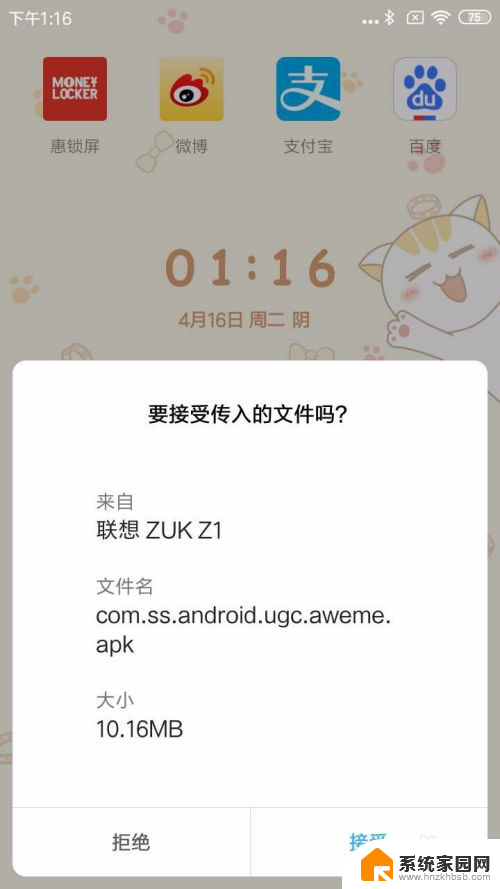
16.手机2就会开始进入文件传输,等进度条完成以后。软件就可以接收到了。
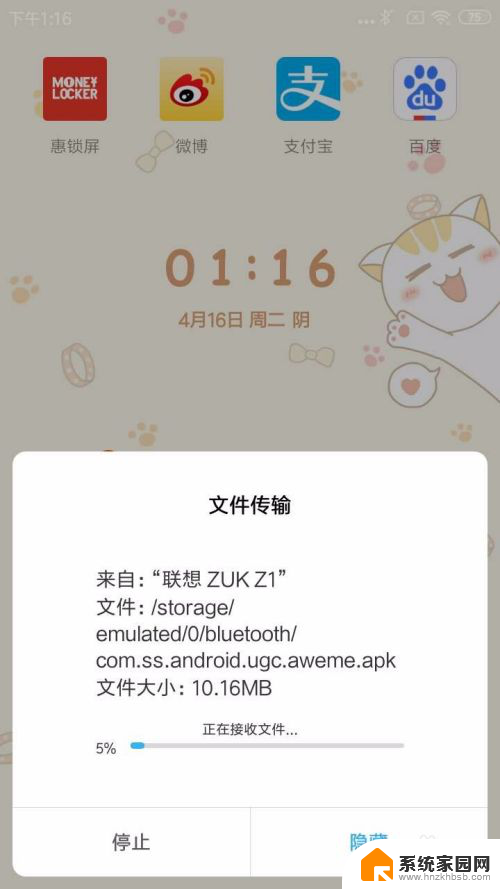
以上是关于如何通过蓝牙将文件传输到另一台手机的全部内容,如果你遇到同样的情况,可以参照小编的方法来处理,希望这篇文章对你有所帮助。